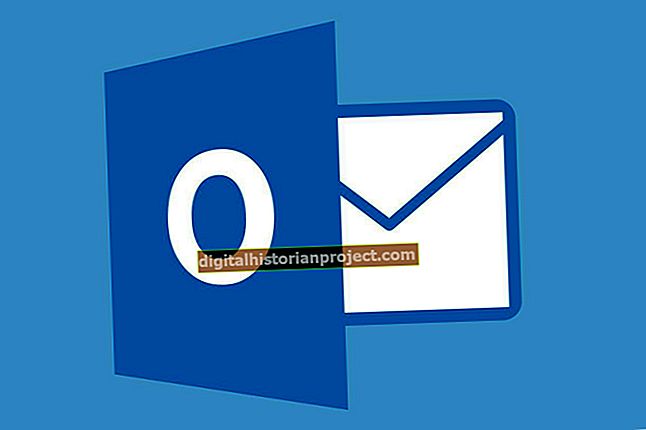Могућност наставка прекинутог преузимања може вам уштедети пуно времена, посебно када преузимате велике датотеке попут софтверских програма. Сви главни прегледачи, укључујући Фирефок, Интернет Екплорер и Цхроме, омогућавају вам да наставите преузимање са места где је стало у случају изгубљене везе, тако да ће ваше преузимање паузирати, али неће бити изгубљено. Након што обновите везу и прегледач, можете да наставите са преузимањем.
интернет претраживач
1
Кликните икону зупчаника.
2
Кликните на „Виев Довнлоадс“ (Отвори преузимања) да бисте отворили менаџер за преузимање.
3
Кликните на дугме „Настави“ поред заустављеног преузимања да бисте започели поновно преузимање. Преузимање се наставља на месту где је стало, тако да не морате поново да преузимате датотеку из почетка.
Фирефок
1
Кликните на дугме „Алати“ или „Фирефок“ на врху прозора.
2
Кликните на „Преузимања“ да бисте отворили прозор „Преузимања“.
3
Кликните на дугме „Настави“ поред паузиране ставке да бисте наставили преузимање. Ако не можете да наставите преузимање на овај начин, кликните на „Покушај поново“ да бисте датотеку преузели од почетка.
Хром
1
Кликните на дугме Цхроме менија на траци са алаткама.
2
Кликните на „Преузимања“. Можете и да притиснете „Цтрл-Ј“ да бисте отворили страницу за преузимање.
3
Кликните на „Настави“ да бисте поново покренули преузимање.